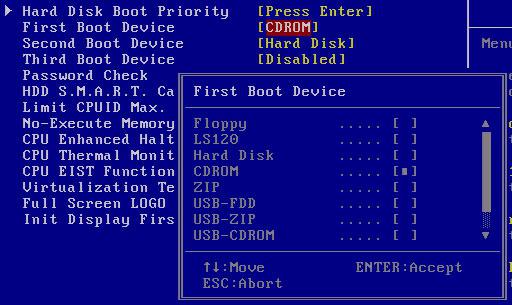วิธีลบ Windows และติดตั้งใหม่ วิธีลบระบบปฏิบัติการ Windows XP
สำหรับผู้ใช้พีซีเกือบทุกคน หลังจากช่วงระยะเวลาหนึ่ง ระบบปฏิบัติการที่ติดตั้งบนคอมพิวเตอร์จะเริ่มช้าลง บางครั้งค้าง และโดยทั่วไปจะไม่สามารถใช้งานได้ จะลบ Windows ที่ติดตั้งใหม่ได้อย่างไร? ลองคิดดูสิ
ไม่ใช่เทพเจ้าที่เผาหม้อ
กระบวนการกำจัด ระบบเก่าค่อนข้างง่ายและไม่ยากเลย ในการทำเช่นนี้คุณจะต้องใช้ดิสก์มัลติบูตที่มีการกระจาย Windows และใช้เวลาเฉพาะครึ่งชั่วโมง วิธีที่มีประสิทธิภาพที่สุดในการตอบคำถามเกี่ยวกับวิธีการลบ Windows เกี่ยวข้องกับการใช้ BIOS ของคอมพิวเตอร์ ทั้งสองอย่าง ตัวเลือกที่มีอยู่การลบระบบเก่าไม่สามารถเปรียบเทียบกับวิธีการที่มีประสิทธิภาพ เรียบง่าย และถูกต้อง ซึ่ง "ทำลาย" OS ได้อย่างถูกต้อง โดยไม่คำนึงถึงลำดับความสำคัญของพาร์ติชันและการป้องกัน ฮาร์ดไดรฟ์. ถ้านี่เป็นครั้งแรกที่คุณทำอะไรแบบนี้ คุณก็ควรจะอิจฉา! เพราะต่อจากนี้ไปคำถามเกี่ยวกับวิธีการลบ Windows จะกลายเป็นแหล่งของความรู้สึกใหม่ ๆ สำหรับคุณซึ่งจะทำให้คุณรู้สึกเหมือนเป็นผู้เชี่ยวชาญในด้านการบริหารคอมพิวเตอร์อย่างแท้จริง
การจัดรูปแบบไฮไลท์
ก่อนที่คุณจะดำเนินการทั้งหมดที่อธิบายไว้ในบทความนี้ ให้บันทึกข้อมูลลงในดิสก์ที่จะถูกลบทั้งหมด โดยปกติแล้วพาร์ติชันระบบจะถูกกำหนดด้วยตัวอักษร "C" ซึ่งเป็นส่วนนี้ของดิสก์ที่คุณต้องฟอร์แมต ดังนั้นจะลบ Windows ออกจากคอมพิวเตอร์ของคุณได้อย่างไร?
- ใส่บูต การกระจายวินโดวส์เข้าไปในไดรฟ์
- รีบูทระบบของคุณ
- เรียก โปรแกรมอรรถประโยชน์ BIOS บางครั้งแตกต่างออกไป บ่อยครั้งที่คุณสามารถเข้าถึงเมนูควบคุมฮาร์ดแวร์คอมพิวเตอร์ได้โดยใช้ปุ่ม "DEL" หรือในบางกรณี "F2"
- เปิดเมนู "บูต" เลือกลำดับความสำคัญในการบูต "CD-ROM" และโดยการกด "F10" เพื่อยอมรับข้อความแจ้ง "บันทึกและออก"
ก็ควรสังเกตว่า วิธีนี้อนุญาตให้คุณเขียนทับระบบปฏิบัติการใด ๆ ดังนั้นคำถามเกี่ยวกับวิธีการลบ Windows XP จึงถือว่าไม่จำเป็น สิ่งนี้ไม่มีความสำคัญพื้นฐานเมื่อใช้ตัวเลือกที่อธิบายไว้
ปัจจัยสุดท้ายของการเริ่มต้น
หลังจากรีสตาร์ทคอมพิวเตอร์ หน้าจอมอนิเตอร์จะเปลี่ยนเป็นสีน้ำเงิน จากนั้นหลังจากการคำนวณ ตรวจสอบ และคัดลอกไฟล์สำหรับบูตไม่นาน หน้าต่างจะปรากฏขึ้นพร้อมกับไฟล์ก่อนหน้า รุ่นที่ติดตั้งระบบปฏิบัติการ นี่คือสิ่งที่คุณต้องอ้างอิงถึงการใช้ ปุ่มนำทาง“ขึ้น, ลง” และ “ENTER” เพื่อเป็นจุดสุดท้ายในการตัดสินใจว่าจะลบ Windows อย่างไร หลังจากเลือกพาร์ติชันที่จะติดตั้งระบบปฏิบัติการใหม่ คุณจะได้รับตัวเลือก “ลบพาร์ติชัน—(:/C)” - เห็นด้วยโดยการกด “D” ร้องขอการยืนยันซ้ำแล้วซ้ำอีก ใช้ปุ่ม "L" จากนั้นทุกอย่างก็ง่ายมาก:
- เลือก: “สร้างพาร์ติชันในพื้นที่ที่ไม่ได้จัดสรร”;
- จัดรูปแบบพื้นที่ที่เลือก ( ระบบไฟล์ขอแนะนำให้ติดตั้ง NTFS)
- หลังจากเสร็จสิ้นกระบวนการข้างต้นแล้ว การติดตั้งระบบปฏิบัติการโดยตรงจะตามมา
ในที่สุด
หากความตั้งใจของคุณเกี่ยวกับฮาร์ดไดรฟ์ขัดแย้งกับสิ่งที่คอมพิวเตอร์ของคุณจะทำหลังจากลบพาร์ติชันที่ Windows ตั้งอยู่ เพียงกดคีย์ผสม “Alt+Ctrl+Delete” ตอนนี้ของคุณ ฮาร์ดดิสปราศจาก Windows!
ทุกๆ วัน Windows XP ล้าสมัยมากขึ้นเรื่อยๆ และมีการใช้งานเฉพาะในคอมพิวเตอร์ที่ใช้พลังงานต่ำมากขึ้นเท่านั้น Microsoft อัปเดตระบบปฏิบัติการเพื่อปรับปรุงความปลอดภัยและ คุณสมบัติล่าสุดค่อนข้างบ่อยสำหรับผู้ใช้ แต่ละระบบที่อัปเดตมักจะเข้ากันได้กับระบบก่อนหน้าเกือบทุกครั้ง ซอฟต์แวร์ด้วยเหตุผลหลายประการ: การขาดแคลน ที่ว่างฮาร์ดไดรฟ์ข้อเสีย หน่วยความจำเข้าถึงโดยสุ่มฯลฯ
มีหลายกรณีเมื่อคุณต้องการลบ Windows XP:
- หากต้องการให้ติดตั้งเพิ่มเติม ระบบใหม่หรือในทางกลับกันกลับไปสู่แบบเก่าตามปกติ
- เมื่อคอมพิวเตอร์มีหลายระบบปฏิบัติการพร้อมกัน อาจเหมือนกันหรือต่างกันก็ได้ โดยอยู่บนดิสก์เดียวกันหรือในพาร์ติชั่นต่างกัน
การถอด Windows XP และติดตั้ง Windows 7 ใหม่
คุณสามารถลบ Windows XP ที่ไม่จำเป็นออกได้โดยไม่ต้องติดตั้ง ในระหว่างหรือหลังการติดตั้งเวอร์ชันอื่น ต่อหน้าของ ดิสก์สำหรับบูตด้วยระบบปฏิบัติการใด ๆ คุณสามารถทำลาย Windows XP ได้อย่างสมบูรณ์ผ่านทาง ระบบไบออส. เมื่อต้องการทำเช่นนี้ คุณต้องทำตามขั้นตอนต่อไปนี้:
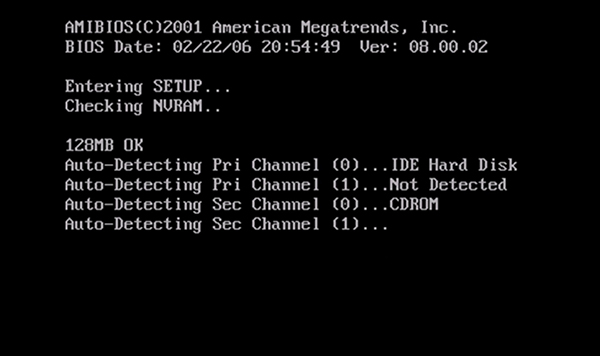
ในส่วน "BOOT" เลือกลำดับความสำคัญในการบูต "CD-ROM" แล้วกด "F10" เพื่อบันทึกการตั้งค่า
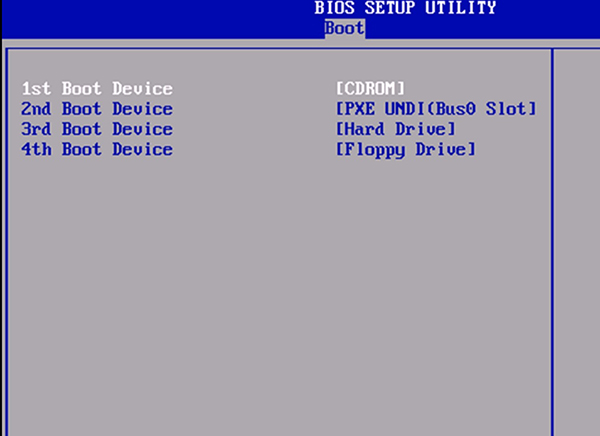
หลังจากนั้นไม่กี่วินาที ไฟล์ระบบจะเริ่มคัดลอกจากดิสก์ หลังจากติดตั้งไฟล์ชั่วคราว ระบบจะแจ้งให้คุณเลือกพาร์ติชันที่จะติดตั้งระบบปฏิบัติการ
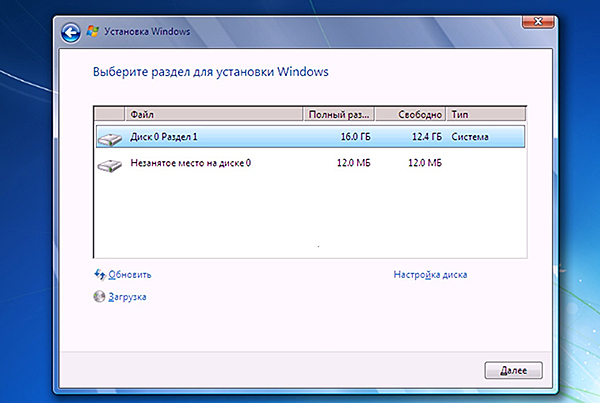
ในขณะนี้ คุณสามารถลบพาร์ติชันที่ไม่จำเป็น เปลี่ยนขนาดและหมายเลข และฟอร์แมตดิสก์ได้ ในแต่ละการกระทำระบบจะแจ้งให้คุณกดตัวอักษรที่เกี่ยวข้อง การจัดรูปแบบจะทำให้คุณสามารถทำลาย Windows XP clean ได้
วิธีลบ Windows XP เพิ่มเติม
ที่สุด ด้วยวิธีง่ายๆการถอนการติดตั้ง Windows XP คือการฟอร์แมตพาร์ติชันที่มี ระบบปฏิบัติการ. เฉพาะในกรณีที่ไม่ได้ติดตั้งเวอร์ชันบนฮาร์ดไดรฟ์ C - ในกรณีนี้ การฟอร์แมตสามารถทำได้ผ่านระบบ BIOS เท่านั้น
ถ้าของคุณ คอมพิวเตอร์ส่วนบุคคลมีการติดตั้ง Windows สองเครื่องขึ้นไปและคุณไม่ทราบว่ามี Windows ที่ต้องลบอยู่ที่ไหนคุณสามารถค้นหาพาร์ติชันได้หลายวิธี:
- เปิด “คอมพิวเตอร์ของฉัน” → ใน แถบที่อยู่เราพิมพ์: %SystemRoot% → กด Enter → เราไปที่ส่วนที่ประกอบด้วยโฟลเดอร์ที่มีระบบปฏิบัติการของเรา
- คลิก “Start” → Run → Paste ลงในแถบที่อยู่หรือเขียน: %SystemRoot% → OK → ดูว่าคุณอยู่ในส่วนไหน
หากต้องการลบเวอร์ชันระบบปฏิบัติการที่ไม่จำเป็นออก เราจะทำการฟอร์แมต ในการดำเนินการนี้ ให้เปิด “My Computer” → วางเมาส์เหนือพาร์ติชันที่มีระบบที่คุณต้องการลบ คลิกขวา → ฟอร์แมต
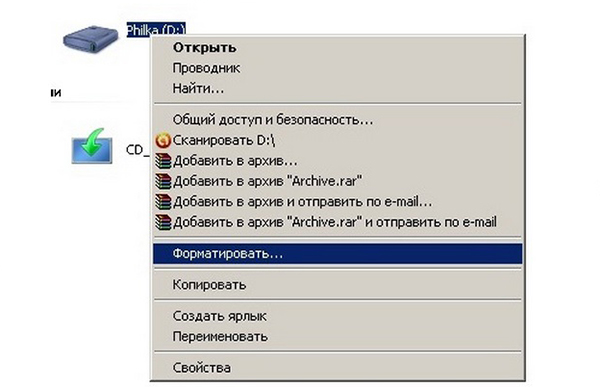
ยืนยันการลบ → เริ่ม
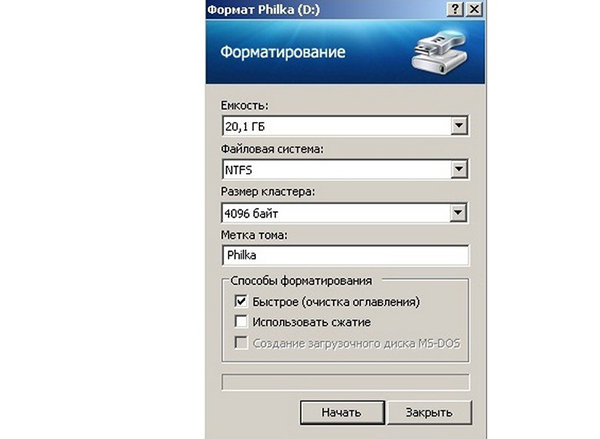
การลบ Windows XP ที่ไม่จำเป็นออกโดยไม่ต้องฟอร์แมต
หากคุณต้องการลบไฟล์ระบบโดยไม่ต้องฟอร์แมต คุณสามารถใช้ตัวเลือกต่อไปนี้
ไฟล์ที่เกี่ยวข้องกับ Windows XP:
- จดหมายส่วน: เอกสารและการตั้งค่า - มีโปรไฟล์ของผู้ใช้ทั้งหมดของระบบ
- จดหมายส่วน:ไฟล์โปรแกรม - โปรแกรมที่ติดตั้งในระบบปฏิบัติการ
- จดหมายส่วน: RECYCLER - ตะกร้า;
- ตัวอักษรส่วน:ข้อมูลปริมาณระบบ— ไฟล์ต่างๆเพื่อโอกาส ;
- ตัวอักษรพาร์ติชัน: WINDOWS - Windows;
- จดหมายส่วน: Temp - ไฟล์ชั่วคราวต่างๆ
- ตัวอักษรพาร์ติชัน: Temp - pagefile.sys - ใช้โดยระบบปฏิบัติการเมื่อมี RAM ไม่เพียงพอ
- จดหมายส่วน:ชั่วคราว – hiberfil.sys – ดำเนินการกระบวนการ “ไฮเบอร์เนต”
ในเกือบทุกกรณี ไฟล์เหล่านี้บางส่วนหรือทั้งหมดจะถูกซ่อนไว้ คุณต้องมีสิ่งต่อไปนี้จึงจะมองเห็นได้
เปิด “คอมพิวเตอร์ของฉัน” → ที่ด้านบนของหน้าต่าง คลิก “เครื่องมือ” → ตัวเลือกโฟลเดอร์
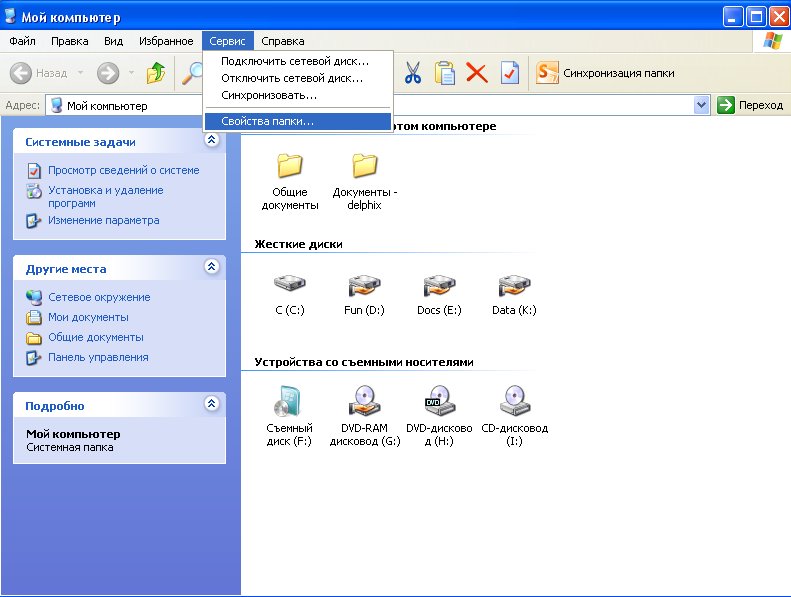
ถ้าเข้า. ช่วงเวลานี้คุณกำลังทำงานกับ Windows 7 จากนั้นคลิกเริ่ม → → เลือก “ลักษณะที่ปรากฏและการตั้งค่าส่วนบุคคล” → ตัวเลือกโฟลเดอร์
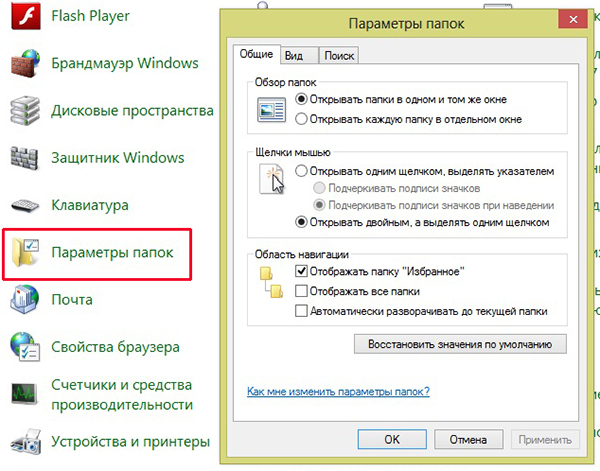
คลิกแท็บ "ดู" → ยกเลิกการเลือก "ซ่อนไฟล์ระบบที่ได้รับการป้องกัน" → คลิกปุ่ม "แสดง" ไฟล์ที่ซ่อนอยู่และโฟลเดอร์"
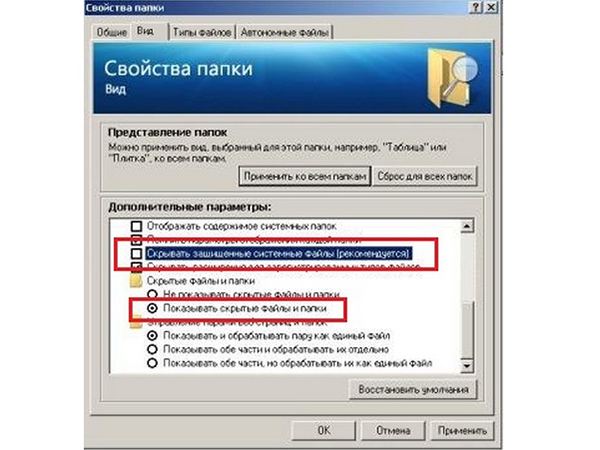
ตอนนี้เราไปที่ส่วนที่ใช้ Windows XP และลบไฟล์ด้านบนทั้งหมด ยกเว้น System Volume Information การถอดออกทำให้เกิดข้อผิดพลาด

หากต้องการลบไฟล์นี้เมื่อทำงานใน Windows 7 คุณต้องไปที่ "ตัวเลือกโฟลเดอร์" เพิ่มเติม → ยกเลิกการทำเครื่องหมายที่ช่อง "ใช้งานง่าย การเข้าถึงทั่วไปสู่ไฟล์"
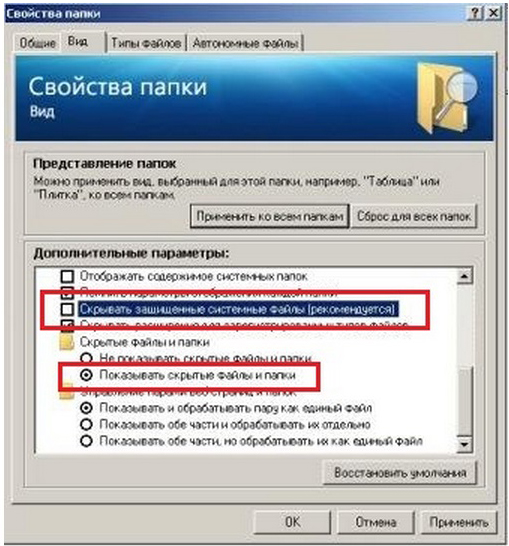
คลิก คลิกขวาเลื่อนเมาส์ไปที่โฟลเดอร์ “System Volume Information” → คุณสมบัติ → ความปลอดภัย → เพิ่ม → ทำเครื่องหมายในช่อง “อนุญาต”
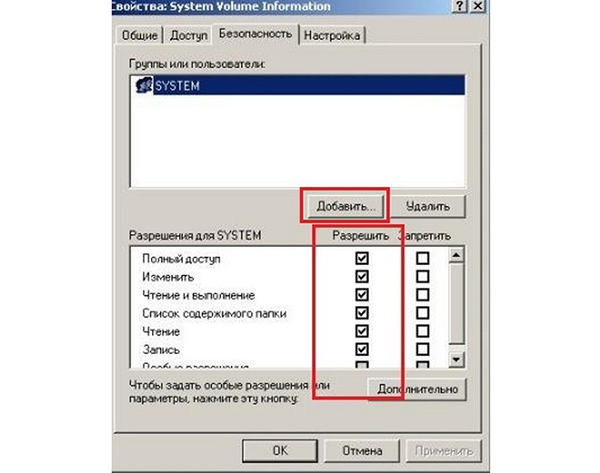
ในหน้าต่าง "ป้อนชื่อของวัตถุที่จะเลือก" ให้เขียนชื่อผู้ใช้ คลิกตกลง

เลือกชื่อผู้ใช้ในหน้าต่าง "กลุ่มหรือผู้ใช้" หากเปิดใช้งาน การเข้าถึงแบบเต็มและคลิก “ขั้นสูง”
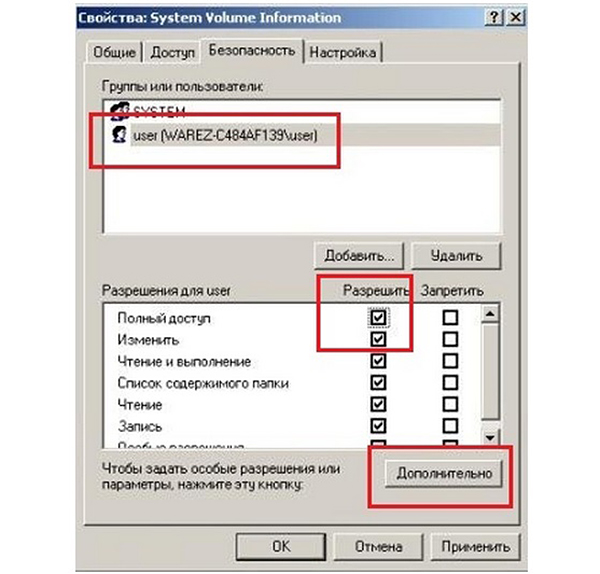
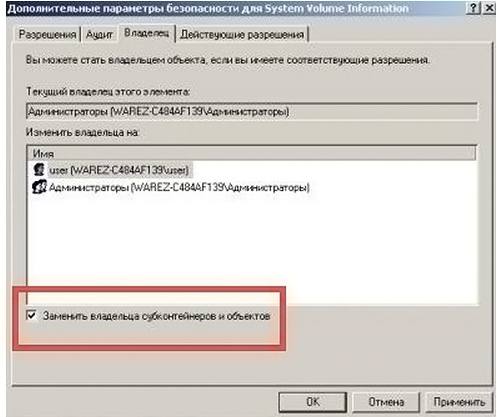
คลิกแท็บ "ส่วนขยาย" → ใส่ช่องทำเครื่องหมาย 2 ช่องที่ด้านล่าง → ตกลง

ตอนนี้สามารถลบโฟลเดอร์ได้แล้ว สิ่งที่เหลืออยู่คือการลบระบบปฏิบัติการระยะไกลออกจากการบู๊ต
สำหรับ Win 7: กด 2 ปุ่มบนแป้นพิมพ์ “Windows” และ “R” พร้อมกัน → ในแถบที่อยู่ของหน้าต่างที่ปรากฏขึ้น ให้เขียน: msconfig → คลิกตกลง
ในหน้าต่าง "การกำหนดค่าระบบ" คลิกแท็บ "บูต" และลบบรรทัดของระบบที่ไม่จำเป็น
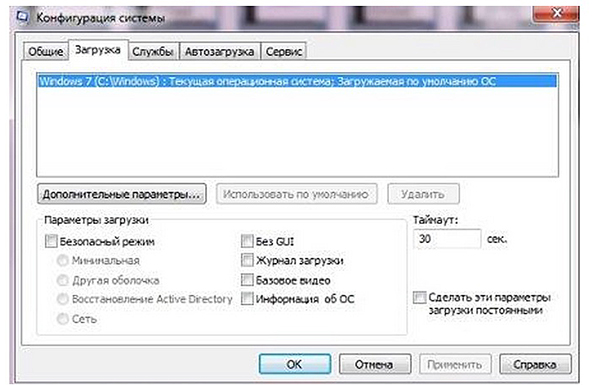
สำหรับ Windows XP คุณต้องแก้ไข ไฟล์ระบบ"boot.ini" สามารถพบได้ที่ ดิสก์ระบบหรือทำตามขั้นตอนเหล่านี้:
- คลิกขวาที่ "คอมพิวเตอร์ของฉัน";
- เลือก “คุณสมบัติ”;
- คลิกแท็บ "ขั้นสูง";
- คลิก "ตัวเลือก";
- "แก้ไข".
หมดเวลา — เวลาเป็นวินาทีในการเลือกระบบปฏิบัติการ
- ระบบปฏิบัติการ;
ค่าเริ่มต้น - ระบบที่ตั้งค่าให้บู๊ตตามค่าเริ่มต้นจะถูกระบุด้วยตัวเลขใน: (0) พาร์ติชัน (หมายเลข) WINDOWS
เราลบ Windows XP ที่ไม่จำเป็นออก และกำหนดให้ระบบปฏิบัติการที่จำเป็นในการบูตอยู่ในบรรทัด "ค่าเริ่มต้น"
เราลบระบบผ่าน "แผงควบคุม"
คุณสามารถถอนการติดตั้ง Windows XP ผ่านทางแผงควบคุม ในการทำเช่นนี้คุณต้องทำตามขั้นตอนต่อไปนี้:
- เรารีสตาร์ทคอมพิวเตอร์โดยกด "F8" อย่างรวดเร็วจึงออกไป โหมดปลอดภัย;
- คลิก “เริ่ม” → “การตั้งค่า” → “แผงควบคุม”;
- เลือกบรรทัด “เพิ่มหรือลบโปรแกรม”
- ในเมนูเลือกและคลิก "ลบ Windows XP"
- ยืนยัน การลบวินโดวส์ประสบการณ์
ลบออกจากบรรทัดคำสั่ง
คุณยังสามารถรื้อถอนห้องผ่าตัดได้ ระบบวิน XP จากบรรทัดคำสั่ง เมื่อต้องการทำเช่นนี้ คุณต้องทำตามขั้นตอนต่อไปนี้:
- เรารีสตาร์ทคอมพิวเตอร์โดยกด "F8" เพื่อเข้าสู่เซฟโหมด หลังจากที่คอมพิวเตอร์บูทแล้ว เลือก “Start” → “Run” → ป้อน “CMD” โดยไม่มีเครื่องหมายคำพูด → จากนั้นกด “Enter”;
- ต่อไปเราเข้าไป บรรทัดคำสั่ง"อินพุต" - ซีดี จากนั้นเราเขียน: cdwindowssystem32 จากนั้นยืนยันด้วย "Enter"
- ป้อนคำสั่ง: osuninst.exe → กด “Enter”